-
Excel Upload Test 2401
-

[LFK CC OJT] 登録情報の確認⋅変更
-

[LFK CC OJT] タイムライン⋅プロフィール
-
Video TEST
-

Pay Test_170323
-

Pay Test_170327
-

作品詳細
-
Tone&Manners_Test
-
Category_test_大
-
LIVEテスト
-
Test_Dummy Category
-
Clova test JP
-
20171204_Pay Test
-
20180518_LAN改修テスト
-
Table test
-
clova用ヘルプTest
-
Test_20180921
-
EXCEL Upload_Test_20190201
-
[Apply to Real] Test
-
登録情報の確認⋅変更
-
登録情報の確認⋅変更
-
Excel更新テスト
-
aze_test
-
Image URL 変換確認テスト
-
【CXD_OJT】
メールアドレス⋅パスワードの設定
LINEを使っているときに困ったことがあれば、まずはLINEかんたんヘルプ(LINEサポート公式アカウント)やヘルプセンターを確認してください。
役立つ情報や解決策が掲載されているので、多くの疑問に関する答えが見つかります。
LINEかんたんヘルプ
LINEで困っていることに関して、早く答えがほしい場合は「LINEかんたんヘルプ」をご利用ください。
24時間365日、質問に対して人工知能(AI)が自動で回答してくれます。
LINEかんたんヘルプには、以下の画像またはこの画面右下にある 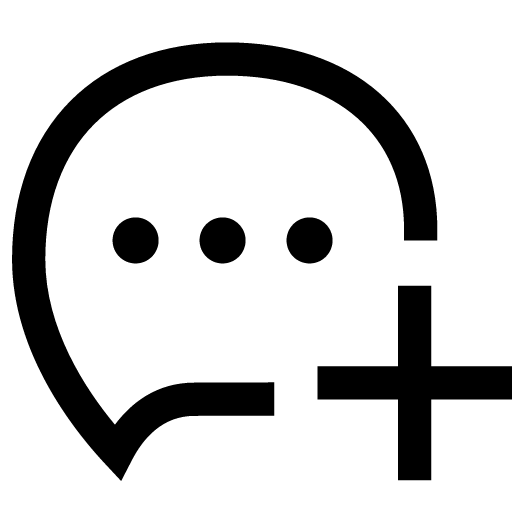 からアクセスできます。
からアクセスできます。
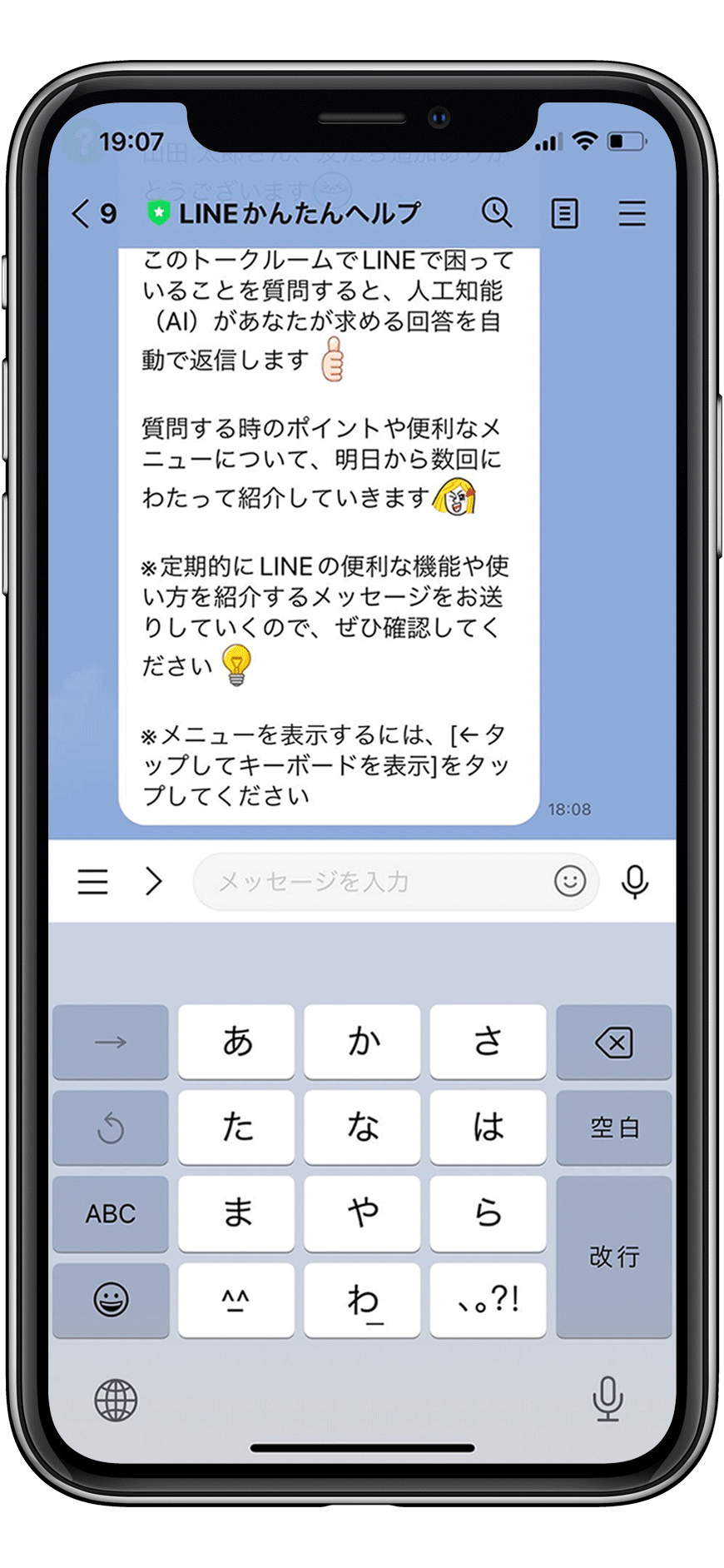
ヘルプセンター
ヘルプセンターは、LINEの使用中に起こる問題や疑問に対応するためのページです。
ヘルプページに掲載されている情報は、LINEアプリ内の
 設定>画面上部
設定>画面上部 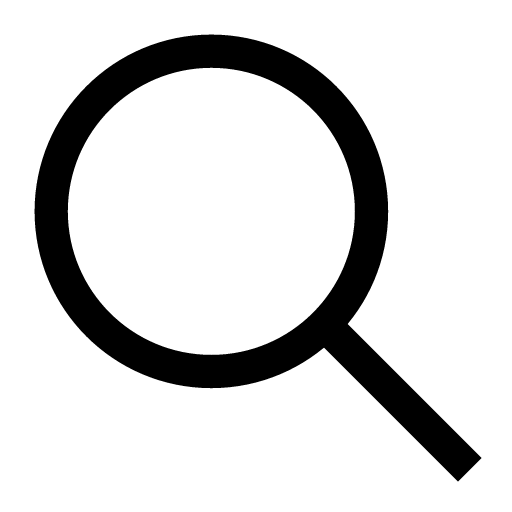 検索に任意のキーワードを入力することで探すこともできます。
検索に任意のキーワードを入力することで探すこともできます。
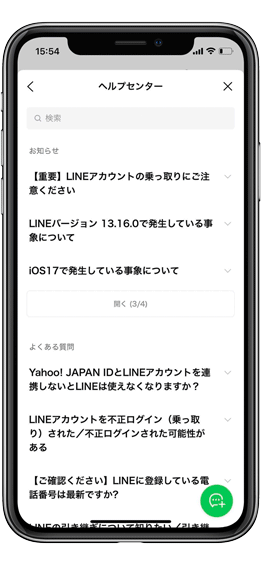
公式youtubeチャンネル
LINEの使用方法を動画で知りたい方は、LINEの公式YouTubeチャンネルをご覧ください。
基本的な操作方法から便利な機能まで、実際の画面を見ながらわかりやすく動画で解説しています。
さらに、最新の更新情報をいち早く受け取るため、YouTubeチャンネルの登録と通知設定をぜひ行ってください。
問い合わせフォーム
LINEかんたんヘルプやLINEヘルプページ、動画などで問題が解決できない場合は、問い合わせフォームからご連絡をお願いします。
問い合わせ内容によって、数時間から数日でご回答します。
 参考
参考
問い合わせの際には以下の点をご確認ください。
- お問い合わせフォームはPCでも利用できます。
- LINEを利用できない方は、ログイン画面下部の「ログインせずにつづける」を選択してください。
問い合わせする際に以下の情報を準備しておくことで、より効率的にやり取りできます。
‐ LINE ID
‐ プロフィール名
‐ 返信用メールアドレス
‐ LINEに登録している電話番号
‐ 端末情報(機種名やOSバージョン)
‐ 問題が発生した画面のスクリーンショット
LINEアプリに関するお問い合わせフォーム
※アプリ内の  設定>画面下部のヘルプセンター>画面下部の[お問い合わせ]をタップしてもアクセスできます
設定>画面下部のヘルプセンター>画面下部の[お問い合わせ]をタップしてもアクセスできます
LINE公式アカウントやLINE MUSICなど、LINEアプリ以外のお問い合わせフォーム
※ログインに必要なアカウント情報が分からない場合は[ログインせずにつづける]を選択してください
この内容は役に立ちましたか?
貴重なご意見ありがとうございました。
問題の詳細をお聞かせください。
※個人情報の記載はお控えください。
※こちらのフォームからいただいたコメントに返信することはできません。ご了承ください。
※LINEアプリのアンインストールや削除だけでは、LINEアカウントは削除されません
2. [メールアドレス登録]を設定している場合は、そのLINEアカウントでPC版へのログインができなくなります。
3. LINEアカウントを削除した後に再度LINEをインストールしても、以前のデータが復元されないため、LINEアカウントの引き継ぎができません。
4. LINE Payに加入している場合、あらかじめLINE Payを解約する必要があります。
解約手順はこちらをご確認ください。
2)最下部の[アカウント削除]をタップ
操作方法を動画で確認する
アカウント削除へ移動
この内容は役に立ちましたか?
貴重なご意見ありがとうございました。
ご意見ありがとうございます。
本コンテンツについて追加でご意見がございましたら教えてください。
※個人情報の記載はお控えください。
※こちらのフォームからいただいたコメントに返信することはできません。ご了承ください。
問題の詳細をお聞かせください。
※個人情報の記載はお控えください。
※こちらのフォームからいただいたコメントに返信することはできません。ご了承ください。
※LINEアプリのアンインストールや削除だけでは、LINEアカウントは削除されません
2. [メールアドレス登録]を設定している場合は、そのLINEアカウントでPC版へのログインができなくなります。
3. LINEアカウントを削除した後に再度LINEをインストールしても、以前のデータが復元されないため、LINEアカウントの引き継ぎができません。
4. LINE Payに加入している場合、あらかじめLINE Payを解約する必要があります。
解約手順はこちらをご確認ください。
操作手順
1)[ホーム]>[設定]>[アカウント]をタップ
2)最下部の[アカウント削除]をタップ
操作方法を動画で確認する
アカウント削除へ移動
この内容は役に立ちましたか?
貴重なご意見ありがとうございました。
ご意見ありがとうございます。
本コンテンツについて追加でご意見がございましたら教えてください。
※個人情報の記載はお控えください。
※こちらのフォームからいただいたコメントに返信することはできません。ご了承ください。
問題の詳細をお聞かせください。
※個人情報の記載はお控えください。
※こちらのフォームからいただいたコメントに返信することはできません。ご了承ください。
バックアップを行う際は、端末やGoogle ドライブに十分な空き容量を確保し、電波の良好な場所で操作をお試しください。
なお、Google ドライブを利用できない端末では、[トークのバックアップ⋅復元]が表示されず、本機能を利用できません。
2)[今すぐバックアップ]または[Google ドライブにバックアップする]をタップ
操作方法を動画で確認する
画像およびスタンプはバックアップされません。
重要な画像は、アルバムやKeepへ保存することを推奨します。
トークの自動バックアップはこちら
2)[復元する]をタップ
詳細はこちら
この内容は役に立ちましたか?
貴重なご意見ありがとうございました。
ご意見ありがとうございます。
本コンテンツについて追加でご意見がございましたら教えてください。
※個人情報の記載はお控えください。
※こちらのフォームからいただいたコメントに返信することはできません。ご了承ください。
問題の詳細をお聞かせください。
※個人情報の記載はお控えください。
※こちらのフォームからいただいたコメントに返信することはできません。ご了承ください。
友だちを追加するには、以下をご参照ください。
自動で友だちを追加する
アドレス帳に登録されている相手をLINEの友だちに自動追加できます。
※アドレス帳の特定の友だちのみ自動追加の対象外にすることも可能です。
アドレス帳の友だちを自動追加する
iOSをご利用の方
端末とLINEの設定をご確認ください。プライバシー設定手順
1)端末本体の[設定]>[プライバシーとセキュリティ]>[連絡先]をタップ
2)[LINE]をオンに変更
[友だち自動追加]設定手順
1)LINEの[ホーム]>[設定]をタップ
2)[友だち]をタップ
3)[友だち自動追加]をオンに変更
[友だち自動追加]がオンになっていた場合は、最終追加欄にある更新アイコンをタップし、手動で同期を行ってください。
LINEの設定画面を開く
操作方法を動画で見る
[友だち]に追加されない場合は、こちらをご確認ください。
Androidをご利用の方
設定手順1)[ホーム]>[設定]をタップ
2)[友だち]をタップ
3)[友だち自動追加]をオンに変更
[友だち自動追加]がオンになっていた場合は、最終追加欄にある更新アイコンをタップし、手動で同期を行ってください。
設定画面を開く
操作方法を動画で見る
[友だち]に追加されない場合は、こちらをご確認ください。
アドレス帳の特定の友だちを自動追加の対象外にする
友だちを自動追加する前にアドレス帳の登録名の前に[#]を追記してください。例:#ライン 太郎 ※[#]は半角で入力してください
※既に追加されている友だちの名前に[#]を記載しても、友だちリストから削除されません
※既に追加されている友だちの名前に[#]を記載すると、相手がLINE上で設定した名前に表示が変わります
アドレス帳の数人の友だちのみ追加したい場合には、電話番号検索で友だち追加を行ってください。
(詳細は「手動で友だちを追加する」>「電話番号検索で友だちを追加する」をタップ)
手動で友だちを追加する
電話番号検索で友だちを追加する
電話番号で検索を行い、友だちを追加することができます。以下の注意点を確認してから検索操作をお試しください。
注意点
- 年齢確認が完了した18歳以上の方のみ利用可能
- [友だちへの追加を許可]の設定をオンにする必要がある
操作手順
1)[ホーム]>[友だち追加]アイコンをタップ
2)[検索]をタップ
3)[電話番号]にチェックを入れる
4)国を選択>電話番号を入力し[検索]アイコンをタップ
操作方法を動画で確認する
友だち追加画面を開く
QRコードで友だちを追加する
自分のQRコードを友だちに読み込んでもらう、もしくは友だちのQRコードを読み込むことで友だちを追加することができます。自分のQRコードを読み込んで友だち追加してもらう
1)検索窓の右側に表示される[QRコード]アイコン>[マイQRコード]、またはこちらをタップ
2)相手にQRコードリーダーで読み込んでもらう
操作方法を動画で確認する
相手のQRコードを読み込んで友だち追加する
1)検索窓の右側に表示される[QRコード]アイコン、またはこちらをタップ
2)相手のQRコードを読み込む
3)[追加]をタップ
操作方法を動画で確認する
※検索窓は[ホーム]/[トーク]/[ニュース]タブの画面上部に表示されています
QRコードは、[友だち追加]アイコン>[招待]よりメールで送信することができます。
友だち招待する場合は、こちらを確認ください。
※QRコードが外部に流出されると、LINEユーザーなら誰でも友だち追加ができるようになってしまいます。知らない人に絶対に共有しないでください。
なお、[更新]をタップすると、既存のQRコードが無効化になるため、知らない人が自分を友だち追加するのを防ぐことができます。
ID検索で友だちを追加する
操作手順1)[ホーム]>[友だち追加]アイコンをタップ
2)[検索]をタップ
3)[ID]にチェックを入れる
4)友だちのIDを入力し[検索]アイコンをタップ
操作方法を動画で確認する
友だち追加画面を開く
ID検索ができない場合はこちら
リンクで友だち追加する
自分のリンクを友だちに読み込んで友だち追加してもらう、もしく友だちのリンクを読み込むことで友だち追加することができます。自分のリンクを読み込んで友だち追加してもらう
1)[ホーム]>[友だち追加]アイコン>[QRコード]>[マイQRコード]をタップ
2)[リンクをコピー]をタップ
3)友だち追加してほしい相手にリンクを送信
※リンクが外部に流出されると、LINEユーザーなら誰でも友だち追加ができるようになってしまいます。知らない人に絶対に共有しないでください。
なお、[更新]をタップすると、既存のリンクが無効化になるため、知らない人が自分を友だち追加するのを防ぐことができます。
相手のリンクを読み込んで友だち追加する
1)友だちから送信されたリンクをタップ
2)[追加]をタップ
グループにいる友だちを追加する
操作手順1)グループトークを開く
2)追加したい相手のアイコンをタップ
3)[追加]をタップ
この内容は役に立ちましたか?
貴重なご意見ありがとうございました。
ご意見ありがとうございます。
本コンテンツについて追加でご意見がございましたら教えてください。
※個人情報の記載はお控えください。
※こちらのフォームからいただいたコメントに返信することはできません。ご了承ください。
問題の詳細をお聞かせください。
※個人情報の記載はお控えください。
※こちらのフォームからいただいたコメントに返信することはできません。ご了承ください。
⋅迷惑行為が現時点でも確認できる場合に通報をお願いします。迷惑行為が確認できない場合は、弊社でもその内容を確認できません。
⋅LINEアプリ内でやり取りされている内容は通信の秘密が適用されるため、弊社はトークなどの内容を確認することができません。
⋅殺害予告、援助交際、薬物売買など犯罪に関わる行為を確認した場合は、警察に連絡してください。
トークの相手を通報する
1)トーク画面上部の[≡]>[その他]をタップ
2)[通報]をタップ
3)該当する通報理由を選択して、[同意して送信]をタップ
メッセージを通報する
1)通報したいメッセージを長押し
2)[通報]をタップ
3)該当する通報理由を選択して、[同意して送信]をタップ
4)[キャンセル]または[ブロック]を任意で選択
●オープンチャットから通報する
トークルームの通報手順
1)トーク画面上部の[≡]>[その他]>[通報]をタップ
2)通報する理由を選択>[同意して送信]をタップ
メッセージの通報手順
1)通報したいメッセージを長押し
2)[通報]をタップ
3)通報する理由を選択>[同意して送信]をタップ
投稿の通報手順
1)ノートで通報したい投稿の右上にある[:]>[通報]をタップ
2)通報する理由を選択>[同意して送信]をタップ
メンバーの通報手順
1)トーク画面上部の[≡]>[メンバー]をタップ
2)通報したい相手をタップ
3)[通報]をタップ
4)通報する理由を選択>[同意して送信]をタップ
●LINE VOOMから通報する
投稿の通報手順
1)通報したい投稿の右上の[:]、または投稿上の[:]をタップ
2)[通報]をタップ
3)該当する通報理由を選択して、[同意して送信]をタップ
コメントの通報手順
1)通報したいコメントを長押し
2)[通報]をタップ
3)該当する通報理由を選択して、[同意して送信]をタップ
相手の通報手順
1)通報したい投稿の左上にある相手のプロフィールアイコンをタップ
2)右上の[:]>[通報する]をタップ
3)該当する通報理由を選択して、[同意して送信]をタップ
●LINEミーティングから通報する
通報手順
1)通報したい参加者の画面を長押し>[通報]をタップ
または画面上部の[:]>[通報]をタップ
2)該当する通報理由を選択>[通報]をタップ
3)通報した参加者をミーティングから削除するかどうかを選択
迷惑な相手を退室させる方法
1)画面上部の[:]>[参加メンバー]をタップ
2)[削除]>[削除]をタップ
トークでの悪質な嫌がらせや詐欺のようなグループ招待など②遭遇した場合、相手をブロックするとともに以下の設定もあわせて行ってください。
1. [メッセージ受信拒否]をオンにする
1)[ホーム]>[設定]>[プライバシー管理]をタップ
2)[メッセージ受信拒否]をオン
[メッセージ受信拒否]の設定で拒否できるのは、[知り合いかも?]に表示されている相手からのトークまたはグループ招待です。
すでに[友だち]に追加されている相手からのトークやグループ招待には有効ではないので、ご注意ください。
2. [IDによる友だち追加を許可]をオフにする
1)[ホーム]>[設定]>[プロフィール]を順にタップ
2)[IDによる友だち追加を許可]をオフにする
[IDによる友だち追加を許可]をオフにすることで、LINE IDからの友だち追加を防ぐことができます。
3. [友だちへの追加を許可]をオフにする
1)[ホーム]>[設定]>[友だち]を順にタップ
2)[友だちへの追加を許可]をオフにする
[友だちへの追加を許可]設定へ移動
[友だちへの追加を許可]をオフにすることで、電話番号をもとにした友だち追加を防ぐことができます。
上記の設定をオフにした状態で友だち追加する場合は、ID検索やQRコードを利用して友だち追加してください。
【3】権利侵害や不正利用に対処する方法
他者の発言が自分の権利を侵害している場合は、問い合わせフォームから詳細をお送りください。
もしも、自分のLINEアカウントが不正に利用されている可能性がある場合は、LINEアカウントを不正ログイン(乗っ取り)された/不正ログインされた可能性があるのヘルプをご確認ください。
この内容は役に立ちましたか?
貴重なご意見ありがとうございました。
ご意見ありがとうございます。
本コンテンツについて追加でご意見がございましたら教えてください。
※個人情報の記載はお控えください。
※こちらのフォームからいただいたコメントに返信することはできません。ご了承ください。
問題の詳細をお聞かせください。
※個人情報の記載はお控えください。
※こちらのフォームからいただいたコメントに返信することはできません。ご了承ください。
注意:
- 弊社は迷惑行為が確認できない場合は対応できません。
- 弊社はトークなどの内容を確認できません。LINEアプリ内の内容は通信の秘密が適用されます。
- 犯罪に関わる行為(殺害予告、援助交際、薬物売買など)は、警察に連絡してください。
目次
以下の中から自身にあった項目を選択して、通報方法をご確認ください。
また、以下の方法で相手を通報しても、通報した事実は相手に共有されることはありませんので、ご安心ください
LINEから通報する
トークの相手を通報する1)トーク画面上部の[≡]>[その他]をタップ
2)[通報]をタップ
3)該当する通報理由を選択して、[同意して送信]をタップ
操作方法を動画で確認する
メッセージを通報する
1)通報したいメッセージを長押し
2)[通報]をタップ
3)該当する通報理由を選択して、[同意して送信]をタップ
4)[キャンセル]または[ブロック]を任意で選択
通報したあとは以下の設定をおこなってください
オープンチャットから通報する
トークルームの通報手順1)トーク画面上部の[≡]>[その他]>[通報]をタップ
2)通報する理由を選択>[同意して送信]をタップ
メッセージの通報手順
1)通報したいメッセージを長押し
2)[通報]をタップ
3)通報する理由を選択>[同意して送信]をタップ
投稿の通報手順
1)ノートで通報したい投稿の右上にある[:]>[通報]をタップ
2)通報する理由を選択>[同意して送信]をタップ
メンバーの通報手順
1)トーク画面上部の[≡]>[メンバー]をタップ
2)通報したい相手をタップ
3)[通報]をタップ
4)通報する理由を選択>[同意して送信]をタップ
LINE VOOMから通報する
投稿の通報手順1)通報したい投稿の右上の[:]、または投稿上の[:]をタップ
2)[通報]をタップ
3)該当する通報理由を選択して、[同意して送信]をタップ
コメントの通報手順
1)通報したいコメントを長押し
2)[通報]をタップ
3)該当する通報理由を選択して、[同意して送信]をタップ
相手の通報手順
1)通報したい投稿の左上にある相手のプロフィールアイコンをタップ
2)右上の[:]>[通報する]をタップ
3)該当する通報理由を選択して、[同意して送信]をタップ
LINEミーティングから通報する
通報手順1)通報したい参加者の画面を長押し>[通報]をタップ
または画面上部の[:]>[通報]をタップ
2)該当する通報理由を選択>[通報]をタップ
3)通報した参加者をミーティングから削除するかどうかを選択
迷惑な相手を退室させる方法
1)画面上部の[:]>[参加メンバー]をタップ
2)[削除]>[削除]をタップ
迷惑行為(嫌がらせやグループの招待など)に対処する方法
トークでの悪質な嫌がらせや詐欺のようなグループ招待などに遭遇した場合、相手をブロックするとともに以下の設定もあわせて行ってください。
[メッセージ受信拒否]をオンにする
[メッセージ受信拒否]の設定で拒否できるのは、[知り合いかも?]に表示されている相手からのトークまたはグループ招待です。
すでに[友だち]に追加されている相手からのトークやグループ招待には有効ではないので、ご注意ください。
操作手順
1)[ホーム]>[設定]>[プライバシー管理]をタップ
2)[メッセージ受信拒否]をオン
[IDによる友だち追加を許可]をオフにする
[IDによる友だち追加を許可]をオフにすることで、LINE IDからの友だち追加を防ぐことができます。
操作手順
1)[ホーム]>[設定]>[プロフィール]を順にタップ
2)[IDによる友だち追加を許可]をオフにする
[友だちへの追加を許可]をオフにする
[友だちへの追加を許可]をオフにすることで、電話番号をもとにした友だち追加を防ぐことができます。
上記の設定をオフにした状態で友だち追加する場合は、ID検索やQRコードを利用して友だち追加してください。
操作手順
1)[ホーム]>[設定]>[友だち]を順にタップ
2)[友だちへの追加を許可]をオフにする
[友だちへの追加を許可]設定へ移動
他者の発言が自分の権利を侵害している場合は、問い合わせフォームから詳細をお送りください。もしも、自分のLINEアカウントが不正に利用されている可能性がある場合は、LINEアカウントを不正ログイン(乗っ取り)された/不正ログインされた可能性があるのヘルプをご確認ください。
この内容は役に立ちましたか?
貴重なご意見ありがとうございました。
ご意見ありがとうございます。
本コンテンツについて追加でご意見がございましたら教えてください。
※個人情報の記載はお控えください。
※こちらのフォームからいただいたコメントに返信することはできません。ご了承ください。
問題の詳細をお聞かせください。
※個人情報の記載はお控えください。
※こちらのフォームからいただいたコメントに返信することはできません。ご了承ください。
注意:
- 迷惑行為が現時点でも確認できる場合に通報をお願いします。相手のアカウントやトークなどの内容がすでに削除されている場合、弊社でもその内容を確認できません。
- 弊社はトークなどの内容を確認できません。LINEアプリ内の内容は通信の秘密が適用されます。
- 犯罪に関わる行為(殺害予告、援助交際、薬物売買など)は、警察に連絡してください。
目次
迷惑行為の通報に関するよくある質問
通報された相手のアカウントや投稿はどうなりますか?
通報により不適切な行為が発見された場合は、利用規約に基づきその行為に応じた措置を行います。ただし、迷惑行為や不適切だと感じる内容であっても、利用規約に抵触していないと判断される場合は、弊社にて何らかの措置を講じることはできません。
通報したことは相手に知られてしまいますか?
通報機能から通報しても、相手にその情報が伝わることはありません。
迷惑行為に遭遇した場合の通報方法を以下にご案内します。
LINEから通報する
トークの相手を通報する1)トーク画面上部の[≡]>[その他]をタップ
2)[通報]をタップ
3)該当する通報理由を選択して、[同意して送信]をタップ
操作方法を動画で確認する
メッセージを通報する
1)通報したいメッセージを長押し
2)[通報]をタップ
3)該当する通報理由を選択して、[同意して送信]をタップ
4)[キャンセル]または[ブロック]を任意で選択
通報したあとは以下の設定をおこなってください
オープンチャットから通報する
トークルームの通報手順1)トーク画面上部の[≡]>[その他]>[通報]をタップ
2)通報する理由を選択>[同意して送信]をタップ
メッセージの通報手順
1)通報したいメッセージを長押し
2)[通報]をタップ
3)通報する理由を選択>[同意して送信]をタップ
投稿の通報手順
1)ノートで通報したい投稿の右上にある[:]>[通報]をタップ
2)通報する理由を選択>[同意して送信]をタップ
メンバーの通報手順
1)トーク画面上部の[≡]>[メンバー]をタップ
2)通報したい相手をタップ
3)[通報]をタップ
4)通報する理由を選択>[同意して送信]をタップ
LINE VOOMから通報する
投稿の通報手順1)通報したい投稿の右上の[:]、または投稿上の[:]をタップ
2)[通報]をタップ
3)該当する通報理由を選択して、[同意して送信]をタップ
コメントの通報手順
1)通報したいコメントを長押し
2)[通報]をタップ
3)該当する通報理由を選択して、[同意して送信]をタップ
相手の通報手順
1)通報したい投稿の左上にある相手のプロフィールアイコンをタップ
2)右上の[:]>[通報する]をタップ
3)該当する通報理由を選択して、[同意して送信]をタップ
LINEミーティングから通報する
通報手順1)通報したい参加者の画面を長押し>[通報]をタップ
または画面上部の[:]>[通報]をタップ
2)該当する通報理由を選択>[通報]をタップ
3)通報した参加者をミーティングから削除するかどうかを選択
迷惑な相手を退室させる方法
1)画面上部の[:]>[参加メンバー]をタップ
2)[削除]>[削除]をタップ
迷惑行為(嫌がらせやグループの招待など)に対処する
友だちからの迷惑なトークを防ぐ
すでに友だちになっている相手からの迷惑なトークを防ぐには、相手をブロックしてください。(LINE VOOM上でのブロック方法を確認する)
すでに友だちになっている相手からの迷惑なグループ招待を防ぐ場合は、ブロックとグループからの退会を行なってください。
知り合いかも?(友だちではない相手)からの迷惑なトークやグループ招待を防ぐ
知り合いかも?からの迷惑なトークやグループ招待を防ぐには、以下の設定をお試しください。
[メッセージ受信拒否]をオンにする
[メッセージ受信拒否]の設定で拒否できるのは、[知り合いかも?]に表示されている相手からのトークまたはグループ招待です。すでに[友だち]に追加されている相手からのトークやグループ招待には有効ではないので、ご注意ください。
操作手順
1)[ホーム]>[設定]>[プライバシー管理]をタップ
2)[メッセージ受信拒否]をオン
メッセージ受信拒否設定へ移動
[IDによる友だち追加を許可]をオフにする
[IDによる友だち追加を許可]をオフにすることで、LINE IDからの友だち追加を防ぐことができます。操作手順
1)[ホーム]>[設定]>[プロフィール]を順にタップ
2)[IDによる友だち追加を許可]をオフにする
IDの検索許可設定へ移動
[友だちへの追加を許可]をオフにする
[友だちへの追加を許可]をオフにすることで、電話番号をもとにした友だち追加を防ぐことができます。上記の設定をオフにした状態で友だち追加する場合は、ID検索やQRコードを利用して友だち追加してください。
操作手順
1)[ホーム]>[設定]>[友だち]を順にタップ
2)[友だちへの追加を許可]をオフにする
[友だちへの追加を許可]設定へ移動
権利侵害を報告する
他者が自分の権利を侵害している場合は、各サービスの問い合わせフォームから申告をお願いします。
また、権利侵害の対応を進めるにあたっては、権利を侵害されているご本人であることを証明する書類(健康保険証、住民票、運転免許証、パスポートなど)が必要です。
必要書類の用意が難しい場合は、問い合わせしても対応を進めることができません。
書類を用意できる場合は、以下の問い合わせフォームからご連絡ください。
LINE VOOM上の権利侵害を報告する
1)LINE VOOMの投稿の[︙]から[通報]をタップ2)[著作権侵害]から[詳細を入力]をタップ
3)必要事項を記載して[送信]をタップ
もしも、自分のLINEアカウントが不正に利用されている可能性がある場合は、LINEアカウントを不正ログイン(乗っ取り)された/不正ログインされた可能性があるのヘルプをご確認ください。
この内容は役に立ちましたか?
貴重なご意見ありがとうございました。
ご意見ありがとうございます。
本コンテンツについて追加でご意見がございましたら教えてください。
※個人情報の記載はお控えください。
※こちらのフォームからいただいたコメントに返信することはできません。ご了承ください。
問題の詳細をお聞かせください。
※個人情報の記載はお控えください。
※こちらのフォームからいただいたコメントに返信することはできません。ご了承ください。
これからご案内する設定を確認⋅設定していくことで発生している問題が解消される可能性があります。
相手がミュート機能を使ってトークを送った場合、通知は届きません。
なお、相手がミュート機能を使用したかどうかはLINE上では分かりません。
まず以下の【1】【2】を設定したあと、それでも解決しない場合は【3】の順番で操作をお願いします。
通知に関する解決方法としてご案内できる内容は、このへルプページに全て記載しています。
問い合わせいただきましても、このヘルプページの内容と同じご案内になりますことをご了承ください。
【1】通知に関する設定
LINEの通知をオンにする
iOSを利用している方
1)端末の[設定]>[通知]をタップ2)アプリの一覧から[LINE]をタップ
3)[通知を許可]をオン
4)画面をスクロール(画面を指で上になぞる)し、[LINEの通知設定]
5)[通知]をオン
Androidを利用している方
1)[ホーム]>[設定]>[通知]をタップ2)画面上部の[通知]をタップ
3)[通知設定]をタップ
4)[LINEのすべての通知]をタップ
5)[メッセージ通知]をタップ
6)[通知の表示]をタップ
トークルームごとに通知をオンにする
トークルームの名前の横に 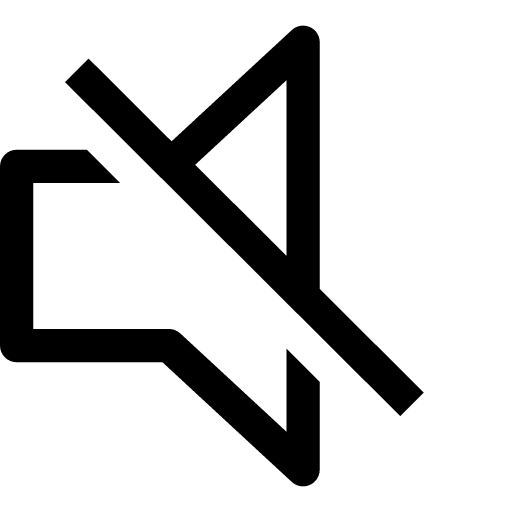 がある場合は、通知がオフの状態です。
がある場合は、通知がオフの状態です。
通知をオンにするには、以下の手順をお試しください。
1)トーク画面上部の[≡]をタップ
2)[通知オン]をタップ
通知の一時停止を解除する
1)[ホーム]>[設定]>[通知]をタップ
2)[一時停止]をタップ
3)[オフ]をタップ
PC版LINEの通知を設定する
PC版LINEを使用している方は、以下の設定をご確認ください。スマートフォンだけでLINEを使用している方は、以下の設定は不要です。
1)PC版LINEの左下にある[...]をタップ
2)[設定]>[通知]をタップ
3)[PC版を使用している場合はスマートフォン版への通知をオフ]をクリックしてチェックを外す
【2】通知でよくある問題の解決方法
通知の設定がすべて完了しているにもかかわらず、以下に案内する問題が発生している場合は、スマートフォン側の設定を見直すことで通知が届くようになる可能性があります。
発生している問題ごとに対応方法を案内していますので、自分自身の状況にあった項目をご確認ください。
iOSを利用している方
1. 省データモード1)[設定]>[モバイル通信]をタップ
2)[通信のオプション]>[データモード]をタップ
3)[標準]を選択
2. 省電力モードの解除
1)[設定]>[バッテリー]をタップ
2)[低電力モード]をオフ
3. おやすみモードの削除
1)[設定]>[集中モード]>[おやすみモード]をタップ
2)自動的にオンにするの下のスケジュールをタップ
3)[オートメーションを削除]>再度[オートメーションを削除]をタップ
4. 集中モードの削除
1)[設定]>[集中モード]をタップ
2)おやすみモード以外の集中モード(仕事、ゲームなど)を選択
3)[集中モードを削除]>再度[集中モードを削除]をタップ
Androidを利用している方
1. バッテリーセーバーと自動調整バッテリーをオフにする1)[設定]>[バッテリー]をタップ
2)[バッテリーセーバー]>[バッテリーサーバーの使用]をオフ
3)[←]で前の画面に戻り、[アダプティブの設定]>[自動調整バッテリー]をオフ
2. データセーバーをオフにする
1)[設定]>[ネットワークとインターネット]をタップ
2)[データサーバーを使用]をオフ
3. 電池の最適化をオフにする
1)[設定]>[アプリ]>[LINE]をタップ
2)[バッテリー]>[制限なし]をタップ
4. バックグラウンド通信を有効にする
1)[設定]>[アプリ]>[LINE]をタップ
2)[モバイルデータとWi-Fi]をタップ
3)[バックグラウンドデータ]と[モバイルデータの無制限利用]をオン
iOSを利用している方
1. 消音モードをオフにする端末の側面にあるスイッチを動かしてオフにします。
2. サウンドをオンにする
1)端末の[設定]>[通知]をタップ
2)アプリの一覧から[LINE]をタップ
3)[サウンド]をオン
3. 通知音を変更する
1)[設定]>[通知]をタップ
2)[通知サウンド]をタップ
3)任意のサウンドを選択
音声通話の着信音に問題があり、不在着信だけがトーク上に表示される場合は、以下の設定もご確認ください。
iPhoneの基本通話と統合をオフからオンにする
1)[設定]>[通話]>[iPhoneの基本通話と統合]をオフにする
2)オフの状態で着信通知が表示されることを確認した後にオンへ戻す
Androidを利用している方
1. サイレントモードをオフにする1)端末の[設定]>[通知]をタップ
2)[サイレントモード]>[今すぐOFFにする]をタップ
2. 着信音が鳴るように設定する
1)端末の[設定]>[通知]をタップ
2)[アプリの設定]>[LINE]をタップ
3)[メッセージ通知]>[デフォルト]をタップ
3. サウンドモードに切り替える
1)スマートフォンの端末側面にある音量ボタンを押す
2)音量を調整するバーの上部にある「ベル」アイコン(斜線が入っていないアイコン)を選択
4. 通知音を変更する
1)[設定]>[通知]をタップ
2)[メッセージ通知]>[音]をタップ
3)任意のサウンドを選択
iOSを利用している方
バッジをオンにする1)端末の[設定]>[通知]をタップ
2)アプリの一覧から[LINE]をタップ
3)[バッジ]をオン
Androidを利用している方
ランチャー(ホーム画面をカスタマイズできるアプリ)を変更している場合は、端末の購入時に設定されていたランチャーに変更してください。以下の設定をしていても通知バッジが表示されないランチャーもあるため、元のランチャーに変更してバッジが表示されているかをご確認ください。
1. 全体のドットを表示する
1) 端末の[設定]>[通知]をタップ
2) [アプリアイコン上の通知ドット]をタップ
2. LINEアプリのドットを表示する
1) 端末の[設定]>[通知]をタップ
2) [アプリの設定]をタップ
3) [LINE]をタップしてオン
4) [通知ドットの許可]をタップ
【1】通知の設定と【2】よくある問題の通知設定がすべて完了しているにもかかわらず、問題が改善しない場合は、端末に依存する問題が発生している可能性があります。
1. OSを最新版へアップデート
2. LINEを最新版へアップデート
3. 端末を再起動する
4. スマートフォン(またはSDカードなど)に保存されている不要なデータの削除
5. 4G、5G/Wi-Fiを一度オフにして再度オンにする
6. アプリを再インストールする
iOSを利用している方
1)トーク履歴をバックアップする2)LINEアプリを削除後、App Storeからインストール
3)LINEアカウントの引き継ぎを行う
4)トーク履歴の復元画面が表示されたら[トーク履歴を復元]をタップ
Androidを利用している方
1)トーク履歴をバックアップする2)LINEアプリを削除後、Google Play ストアからインストール
3)LINEアカウントの引き継ぎを行う
4)トーク履歴の復元画面が表示されたら[トーク履歴を復元]をタップ
この内容は役に立ちましたか?
貴重なご意見ありがとうございました。
ご意見ありがとうございます。
本コンテンツについて追加でご意見がございましたら教えてください。
※個人情報の記載はお控えください。
※こちらのフォームからいただいたコメントに返信することはできません。ご了承ください。
問題の詳細をお聞かせください。
※個人情報の記載はお控えください。
※こちらのフォームからいただいたコメントに返信することはできません。ご了承ください。
入力した電話番号に認証番号が届かない場合の対処方法や「一時的に制限されている/不正な電話番号/無効な電話番号」のメッセージに対する詳細をご案内します。
目次
利用規約に抵触する行為や何度も認証番号を発行するとLINEの利用が制限され、その内容に応じたエラーメッセージが表示されます。
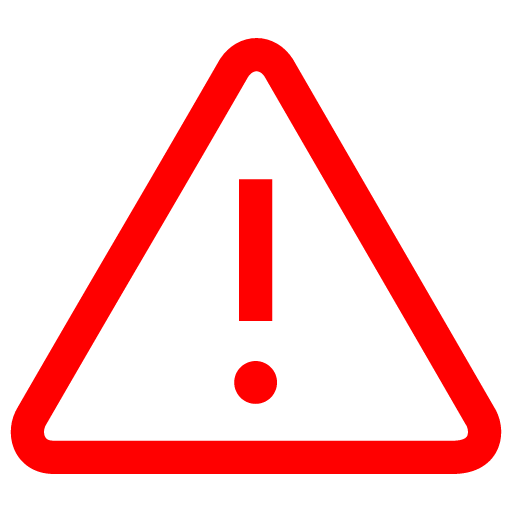 注意
注意
「◯日後にもう一度お試しください。」
「不正な電話番号」/「無効な電話番号」などのエラーメッセージが表示された場合は、制限が解除されるまでお待ちください。
解除の期間を待たずに問い合わせしても、このヘルプページの内容と同じご案内になります。
「認証が一時的に制限されています。◯日後にもう一度お試しください。」と表示された場合
利用規約に反する行為により、指定された期間において認証機能の利用を制限しています。
指定された期間の翌日に再度認証をお試しください。
今後LINEを利用するにあたって、利用規約に抵触する違反行為はお控えください。
利用規約に反すると見なされる主要の基準は以下の通りです。⋅ 暴言やわいせつ物、その他常識的に容認できないコンテンツを投稿する行為
⋅ 個人情報(電話番号、住所、LINE IDなど)の交換や、1対1の出会いを持続的に勧誘または要求する行為
⋅ 禁止薬物取引や株式などの違法取引を含む、その他の違法行為
⋅ 青少年の不健全な出会いや会合を計画または勧誘する行為
より詳細な確認が必要な場合は、LINE Safety Center > LINEの投稿基準を参照してください。
ただし、今回の違反理由などの詳細情報は、セキュリティ上の理由から直接ご案内はできません。
「不正な電話番号」「無効な電話番号」と表示された場合
電話番号の入力時に「不正な電話番号」「無効な電話番号」のエラーが表示された場合は、何度も認証番号を発行したことで一時的な制限を受けている可能性があります。
エラーが表示された後、1~2日ほど時間をあけてから再度お試しください。。
入力した電話番号に認証番号が届かない
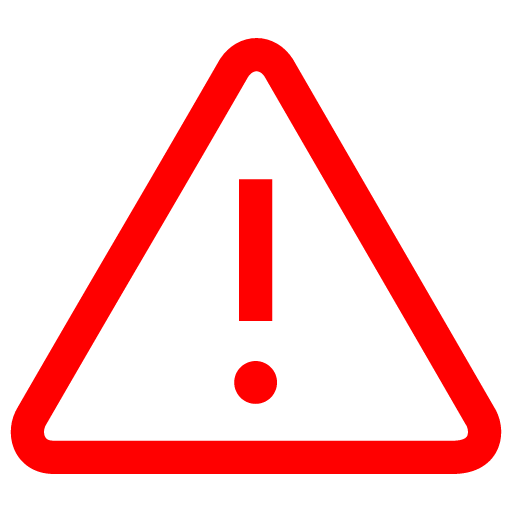 注意
注意
現在契約中の電話番号が正しく入力されているかご確認ください。
誤った電話番号が入力されているとSMSは届きません。
なお、固定電話や050から始まる電話番号は利用できません。
正しい電話番号を入力しているにもかかわらず認証番号が届かない場合は、以下の内容をご確認ください。
SMSが受信できる契約になっているかを確認する
格安SIM(格安スマホ)を使用している場合、SMSを受信できないプランで契約している可能性があります。
契約しているプランがSMSを受信できる内容になっているか、契約しているサイトの設定ページやカスタマーサポートにご確認ください。
SMSが使えない場合は[通話による認証]を行ってください。
SMSが届かず[通話による認証]も行えない場合は、LINEの登録ができません。
[通話による認証]を試す
SMS(ショートメッセージ)で認証番号が届かない場合は、自動音声ガイダンスを利用して認証番号を確認できます。
操作手順
1)「認証番号を入力」画面の下記[通話による認証]をタップ
2)入力した電話番号への着信に応答
3)自動音声で案内された認証番号を入力
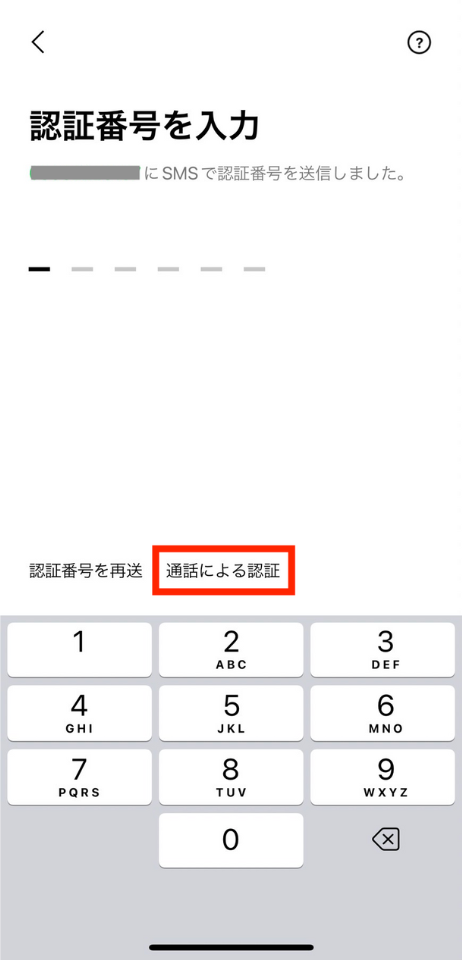
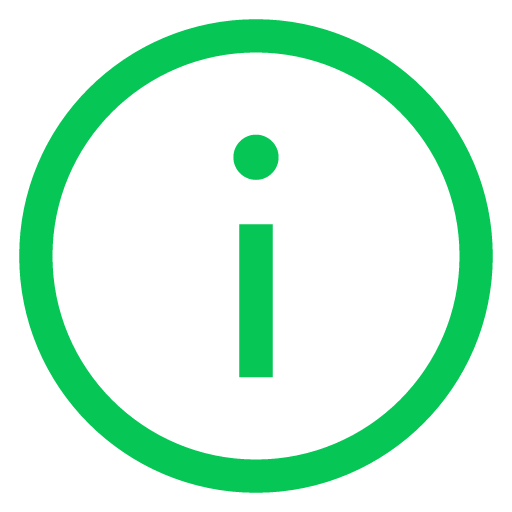 参考
参考
SMSが届かない場合、迷惑メールの設定やSMSの拒否設定が原因の可能性があります。
各社が用意しているヘルプページやカスタマーサポート窓口でSMSを受信するための詳細をご確認ください。
この内容は役に立ちましたか?
貴重なご意見ありがとうございました。
ご意見ありがとうございます。
本コンテンツについて追加でご意見がございましたら教えてください。
※個人情報の記載はお控えください。
※こちらのフォームからいただいたコメントに返信することはできません。ご了承ください。
問題の詳細をお聞かせください。
※個人情報の記載はお控えください。
※こちらのフォームからいただいたコメントに返信することはできません。ご了承ください。
通知メッセージの受信設定を変更するには、以下をご確認ください。
通知メッセージの受信設定を変更するには、以下をご確認ください。
※通知メッセージの仕組みや詳細は、友だち追加していない企業の公式アカウントからメッセージが届いた のヘルプページをご参照ください。
この内容は役に立ちましたか?
貴重なご意見ありがとうございました。
ご意見ありがとうございます。
本コンテンツについて追加でご意見がございましたら教えてください。
※個人情報の記載はお控えください。
※こちらのフォームからいただいたコメントに返信することはできません。ご了承ください。
問題の詳細をお聞かせください。
※個人情報の記載はお控えください。
※こちらのフォームからいただいたコメントに返信することはできません。ご了承ください。
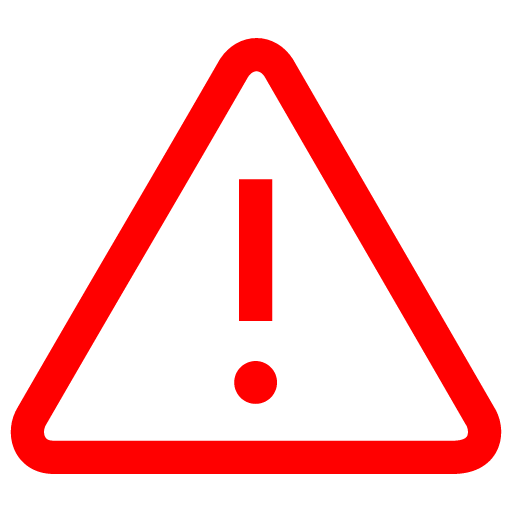 注意
注意
使用するときの定義:
これをやらないと問題が起こる場合、その操作はできない場合
→必ずみてもらいたい/コンテンツの中でも優先度の高い情報を書きたいときに用いる
注意の使用可否の参考となる言葉:
…できません。
…していません。
…してください。
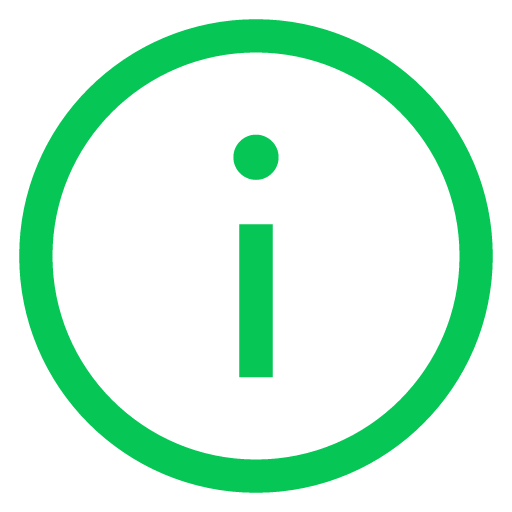 参考
参考
使用するときの定義:
こうするとさらにいいですよ。こういう方法もあります。
→メインの情報に追加で説明するような場合に用いる
参考の使用可否の判断材料となる言葉:
…を確認してください。
…の場合は、こうしてください。
この内容は役に立ちましたか?
貴重なご意見ありがとうございました。
ご意見ありがとうございます。
本コンテンツについて追加でご意見がございましたら教えてください。
※個人情報の記載はお控えください。
※こちらのフォームからいただいたコメントに返信することはできません。ご了承ください。
問題の詳細をお聞かせください。
※個人情報の記載はお控えください。
※こちらのフォームからいただいたコメントに返信することはできません。ご了承ください。
パスワードを直接確認することはできません。
この内容は役に立ちましたか?
貴重なご意見ありがとうございました。
ご意見ありがとうございます。
本コンテンツについて追加でご意見がございましたら教えてください。
※個人情報の記載はお控えください。
※こちらのフォームからいただいたコメントに返信することはできません。ご了承ください。
問題の詳細をお聞かせください。
※個人情報の記載はお控えください。
※こちらのフォームからいただいたコメントに返信することはできません。ご了承ください。
メールアドレスを登録するには、以下をご確認ください。
この内容は役に立ちましたか?
貴重なご意見ありがとうございました。
ご意見ありがとうございます。
本コンテンツについて追加でご意見がございましたら教えてください。
※個人情報の記載はお控えください。
※こちらのフォームからいただいたコメントに返信することはできません。ご了承ください。
問題の詳細をお聞かせください。
※個人情報の記載はお控えください。
※こちらのフォームからいただいたコメントに返信することはできません。ご了承ください。
 「認証番号を教えて(入力して)」は詐欺です。
「認証番号を教えて(入力して)」は詐欺です。LINEの引き継ぎや電話番号の登録⋅変更以外で認証番号を使うことはありません。
アカウントの不正ログイン(乗っ取り)の多くは以下のような操作を行ってしまうことで発生します。
- 第三者(友だち⋅家族含む)にLINEの電話番号と認証番号を伝えた
- LINE引き継ぎ以外の画面で電話番号と認証番号を入力した
目次
⋅フィッシングサイトにログインしてしまった場合は、どうしたらいいですか?
⋅アカウントを乗っ取られている可能性がある場合は、どのような対応が必要ですか?
⋅LINEアカウントが乗っ取られたら、どのようなことが起こりますか?
LINEアカウントはどのようにして乗っ取られますか?
「アカウントがロックされたので、以下のURLにログインして解除の手助けをしてほしい」というようなメッセージが届き、電話番号や認証番号を入力してしまうことでアカウントが乗っ取られてしまいます。
LINEではこのような方法でアカウントのロックを解除することはありません。
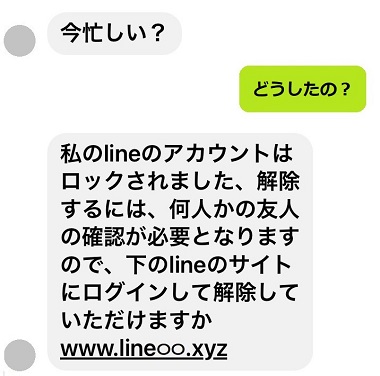
このように、知り合いからの連絡に見せかけたり、LINEアカウントの安全が脅かされているといった文句で、LINEに登録しているメールアドレスとパスワードを入力させ、LINEアカウントを乗っ取る悪質な行為は「フィッシング詐欺」と呼ばれます。
フィッシングメッセージの特徴
- 本文内にログイン画面へのURLが書かれていて、そのURLにアクセスするよう促している
- 日本語に不自然な部分がある
上記のようなメッセージを受け取ったら、本文内のリンクを開いたり、リンクを開いた後のログイン画面でメールアドレスやパスワードを入力しないでください。
もし、ログインしてしまった場合でも、認証番号は絶対に入力しないでください。
- ログイン画面上にURLが表示されている
‐ LINEの利用登録画面と異なり、「はじめる」のボタンが表示されている
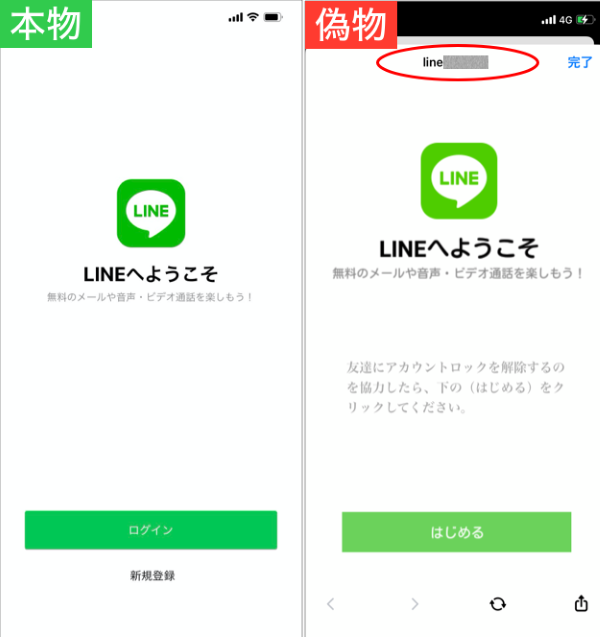
フィッシングサイトにログインしてしまった場合はどうしたらいいですか?
すでにログインしてしまった場合は、以下の内容をご確認ください。
① LINEのパスワードを変更する
② 他社サービスのパスワードを変更する
他社サービスでLINEに登録しているパスワードを使用している場合、被害が拡大する可能性があるので、速やかに変更してください。
③ LINEに連絡する
以下のメールアドレス宛に、不審なメールを転送してください。
フィッシング詐欺報告用メールアドレス dl_pm-report@linecorp.com
※情報収集用のメールアドレスになるため、返信を行うことはありません
フィッシング詐欺を報告するには、以下をご確認ください。
アカウントを乗っ取られている可能性がある場合は、どのような対応が必要ですか?
アカウントが乗っ取られている可能性がある場合は、LINEアカウントを不正ログイン(乗っ取り)された/不正ログインされた可能性があるのヘルプページをご確認ください。
LINEのアカウントが乗っ取られてしまうと、家族や友人に以下のような被害が及んでしまうことがあります。
① 家族や友人にプリペイドカードやウェブマネーなどの購入を促すメッセージが送信される
② LINEアカウントに登録されているメールアドレスやパスワードが変更される
③ LINE Payと連結している銀行口座から金銭を引き出す
この内容は役に立ちましたか?
貴重なご意見ありがとうございました。
ご意見ありがとうございます。
本コンテンツについて追加でご意見がございましたら教えてください。
※個人情報の記載はお控えください。
※こちらのフォームからいただいたコメントに返信することはできません。ご了承ください。
問題の詳細をお聞かせください。
※個人情報の記載はお控えください。
※こちらのフォームからいただいたコメントに返信することはできません。ご了承ください。
https://linesupport.landpress.line.me/top?utm_source=blog&utm_medium=social&utm_campaign=20240314
LINEから送られてくる通知メッセージについての説明と、その仕組み、配信条件をご紹介します。
 参考
参考
企業の公式アカウントではなく、知らない相手からのメッセージは 知らない人からのトークやグループ招待を防ぎたい の設定をお試しください。
目次
通知メッセージとは
企業の公式アカウントから送られてくるメッセージ(荷物のお届け予定、料金のお知らせなど)は、通知メッセージと呼ばれるものです。
これは、企業の公式アカウントを個別に友だちに追加することなく、利便性の高い通知を受け取ることができます。
公式アカウントのアイコン
企業の公式アカウントにはアカウント名の横に「灰/青/緑のアイコン」がついており、種類については「アイコンの色」で見分けることができます。
通知メッセージを受信した際はアカウント名とともに公式アカウントのアイコンの有無や色をご確認ください。
通知メッセージの仕組みと詳細
企業が保有するお客さまの電話番号を基に、メッセージの送信リクエストをLINEのサーバーへ送信すると、その電話番号が登録されているユーザーのアカウントへ通知メッセージが送信されます。
企業から送信される電話番号はハッシュ化(情報を安全に保つ目的で暗号化された情報)されており、LINEヤフー株式会社は受領した情報をメッセージ送信の宛先を照合するためにのみ利用し、照合後は速やかに破棄します。
なお、個人情報などを含む通知内容の確認や手続きの継続には、SMSによる本人確認が必要な場合があります。
通知メッセージが配信される条件
以下の3つの条件を満たすと通知メッセージが配信されます。
1. 企業から送信された電話番号と、同一の電話番号が登録されているLINEアカウントが存在する
2. 当該LINEアカウントが、LINEアプリの設定で「通知メッセージ」の受信を許可している
3. 当該LINEアカウントが配信元企業の公式アカウントをブロックしていない
なお、配信される通知メッセージは、弊社がユーザーにとって有効かつ適切であると判断したものに限定され、広告目的のものは配信されません。
この内容は役に立ちましたか?
貴重なご意見ありがとうございました。
ご意見ありがとうございます。
本コンテンツについて追加でご意見がございましたら教えてください。
※個人情報の記載はお控えください。
※こちらのフォームからいただいたコメントに返信することはできません。ご了承ください。
問題の詳細をお聞かせください。
※個人情報の記載はお控えください。
※こちらのフォームからいただいたコメントに返信することはできません。ご了承ください。
LINEアカウントの引き継ぎ方法について知りたい
引き継ぎたいLINEアカウントを現在スマートフォンで使用できているかどうかで引き継ぎの方法が変わります。以下のフローチャートを確認し、ご自身の状況に合った選択肢を選んでください。
結果に表示された番号の詳細は、フローチャートの下にある表をご覧ください。
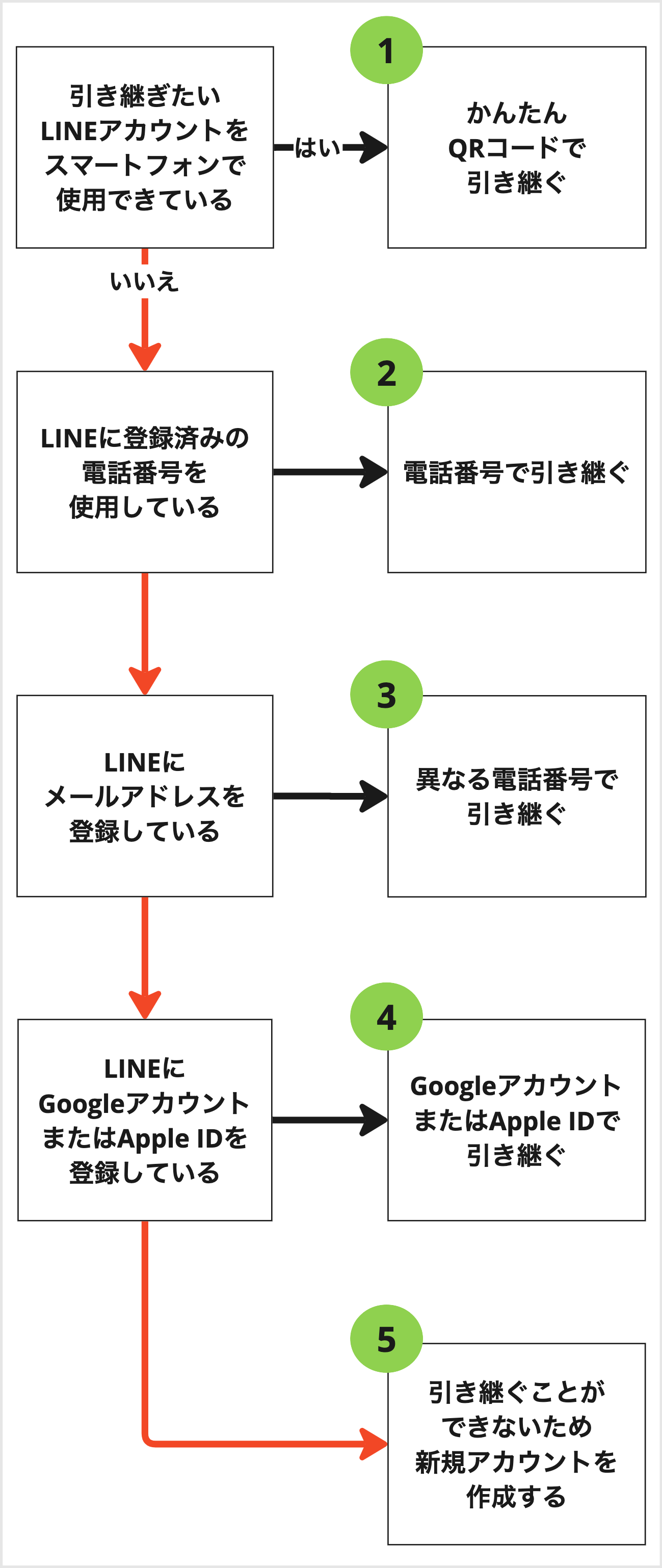
対応 |
詳細 |
 |
以前の端末と新しい端末が手元にあり、以前の端末でLINEが使用(トークの送信など)できている場合は、かんたん引き継ぎQRコードでのアカウント引き継ぎが可能です。 かんたん引き継ぎQRコードを利用した引き継ぎ方法を確認して引き継ぎを行ってください。 |
 |
「以前の端末でLINEが使用(トークの送信など)できない」あるいは「以前の端末が手元にない」状態で、登録していた電話番号と同じ電話番号でLINEを引き継ぐ場合は、電話番号でアカウントを引き継ぐ方法で引き継ぎを行ってください。
|
 |
異なる電話番号でアカウントを引き継ぐ場合は、以下の引き継ぎ方法をご確認ください。 異なる電話番号でLINEアカウントを引き継ぐには? |
 |
Apple ID/Google アカウントで引き継ぐ場合は、以下の引き継ぎ方法をご確認ください。 |
|
⑤ |
お客さまの状況ではLINEアカウントを引き継ぐ手段がありません。 新しいLINEアカウントを作成してご利用ください。  注意 注意 |
<<省略>>
LINEアカウントの引き継ぎ方法について知りたい
引き継ぎたいLINEアカウントを現在スマートフォンで使用できているかどうかで引き継ぎの方法が変わります。以下のフローチャートを確認し、ご自身の状況に合った選択肢を選んでください。
結果に表示された番号の詳細は、フローチャートの下にある表をご覧ください。
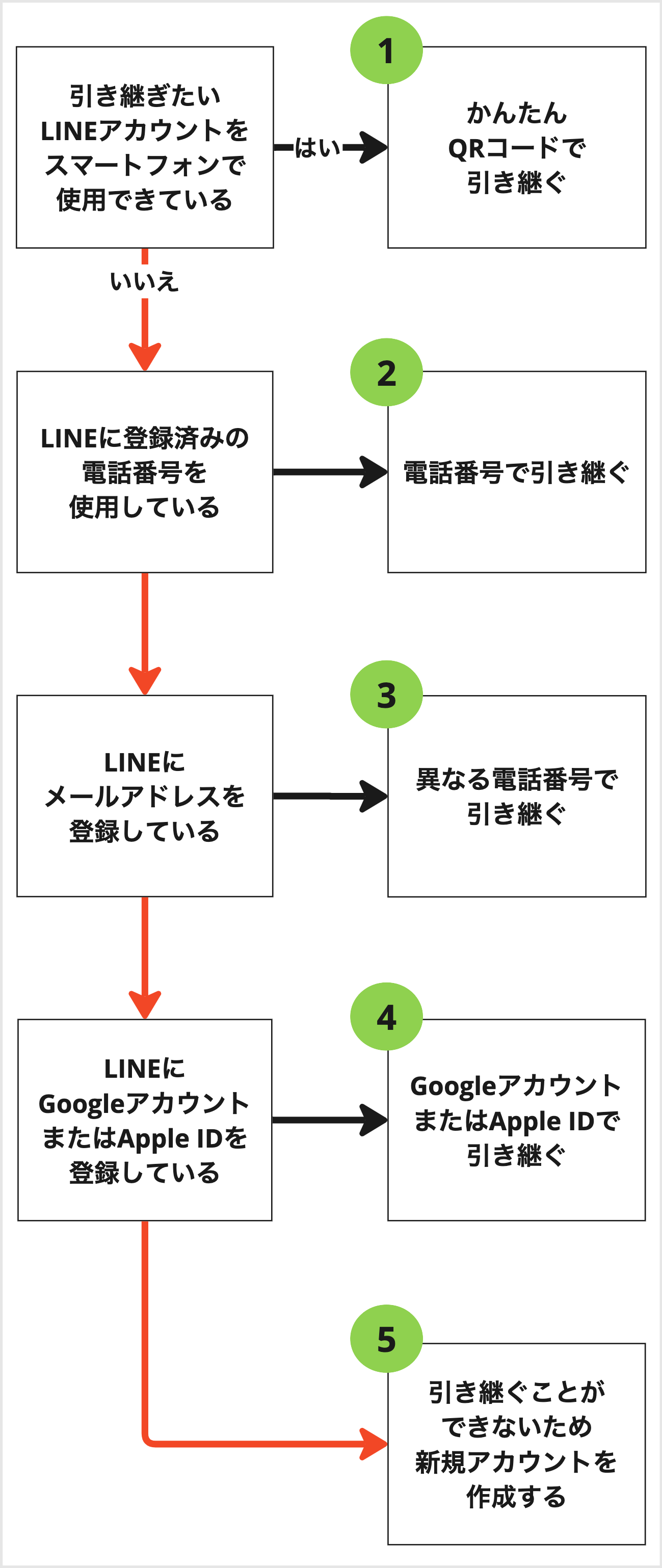
対応 |
詳細 |
 |
以前の端末と新しい端末が手元にあり、以前の端末でLINEが使用(トークの送信など)できている場合は、かんたん引き継ぎQRコードでのアカウント引き継ぎが可能です。 かんたん引き継ぎQRコードを利用した引き継ぎ方法を確認して引き継ぎを行ってください。 |
 |
「以前の端末でLINEが使用(トークの送信など)できない」あるいは「以前の端末が手元にない」状態で、登録していた電話番号と同じ電話番号でLINEを引き継ぐ場合は、電話番号でアカウントを引き継ぐ方法で引き継ぎを行ってください。
|
 |
異なる電話番号でアカウントを引き継ぐ場合は、以下の引き継ぎ方法をご確認ください。 異なる電話番号でLINEアカウントを引き継ぐには? |
 |
Apple ID/Google アカウントで引き継ぐ場合は、以下の引き継ぎ方法をご確認ください。 |
|
⑤ |
お客さまの状況ではLINEアカウントを引き継ぐ手段がありません。 新しいLINEアカウントを作成してご利用ください。  注意 注意 |
川瀬修正画像
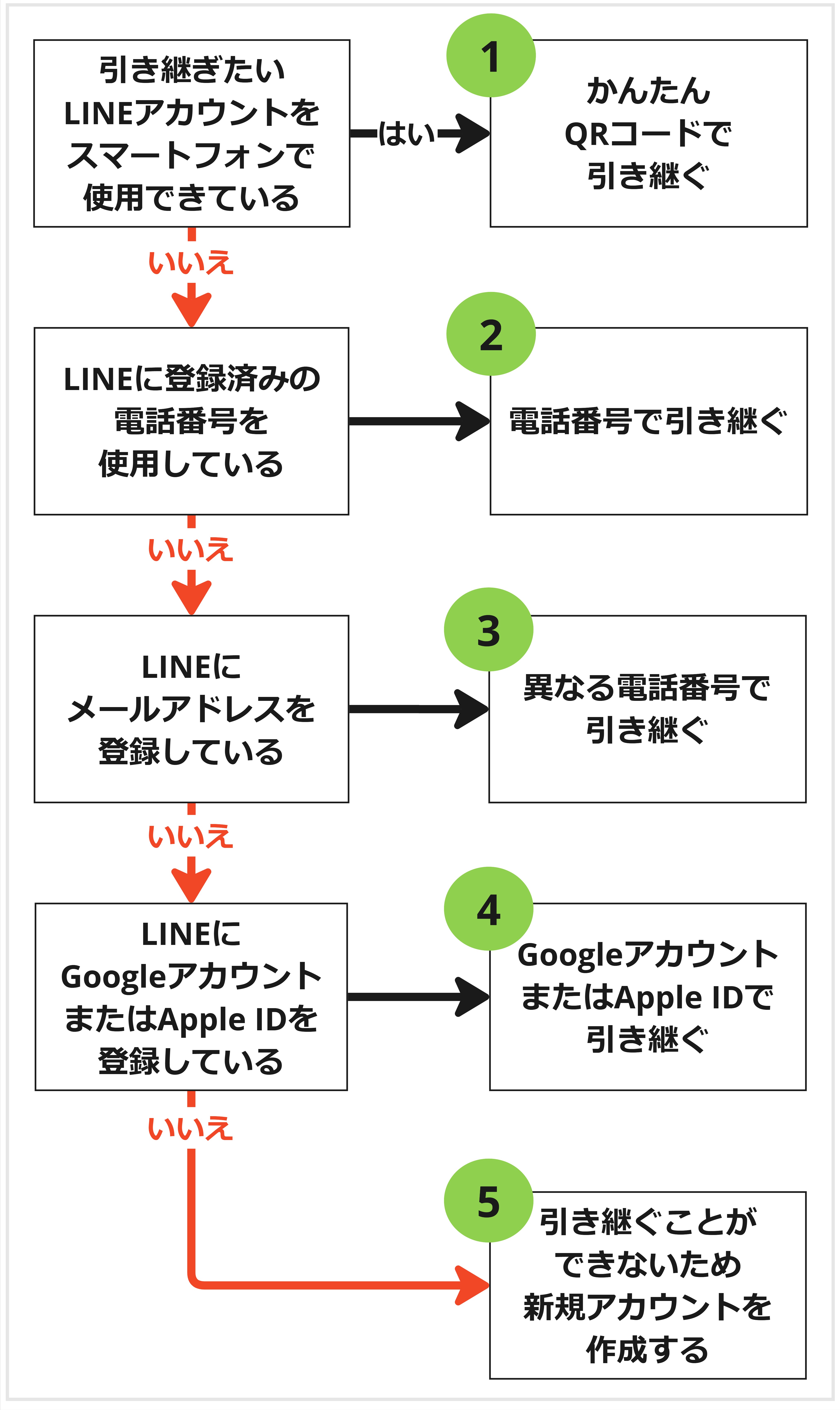
この内容は役に立ちましたか?
貴重なご意見ありがとうございました。
ご意見ありがとうございます。
本コンテンツについて追加でご意見がございましたら教えてください。
※個人情報の記載はお控えください。
※こちらのフォームからいただいたコメントに返信することはできません。ご了承ください。
問題の詳細をお聞かせください。
※個人情報の記載はお控えください。
※こちらのフォームからいただいたコメントに返信することはできません。ご了承ください。
通知の問題に対する解決方法は、このへルプページに全て記載しています。
下記内容を参考に確認⋅設定することで、発生している問題が解消される可能性があります。
 注意
注意⋅通知の問題に関しては、利用している端末に依存する問題の可能性があります。
⋅通知の問題に関しては、「お問い合わせフォーム」からお問い合わせいただいてもヘルプページの内容と同じご案内になります。
以下の【1】【2】を設定したあと、それでも解決しない場合は【3】の順番で操作をお願いします。
※端末によって表示される設定の名称などが異なります
【1】通知に関する設定
LINEの通知をオンにする
iOSを利用している方
1)端末の[設定]>[通知]をタップ2)アプリの一覧から[LINE]をタップ
3)[通知を許可]をオン
4)画面をスクロール(画面を指で上になぞる)し、[LINEの通知設定]をタップ
5)[通知]をオン
Androidを利用している方
 注意
注意 [設定]>[通知]をタップ
[設定]>[通知]をタップ2)画面上部の[通知]をタップ
3)[通知設定]をタップ
4)[LINEのすべての通知]をタップ
5)[メッセージ通知]をタップ
6)[通知の表示]をタップ
トークルームごとに通知をオンにする
トークルームの名前の横に  がある場合は、通知がオフの状態です。
がある場合は、通知がオフの状態です。
通知をオンにするには、以下の手順をお試しください。
1)トークルーム内上部の をタップ
をタップ
2)[通知オン]をタップ
通知の一時停止を解除する
 注意
注意 [設定]>[通知]をタップ
[設定]>[通知]をタップ2)[一時停止]をタップ
3)[オフ]または[通知を再開]をタップ
PC版LINEの通知を設定する
PC版LINEを使用している方は、以下の設定をご確認ください。スマートフォンだけでLINEを使用している方は、以下の設定は不要です。
1)PC版LINEの左下にある
 をクリック
をクリック2)[設定]>[通知]をクリック
3)[PC版を使用している場合はスマートフォン版への通知をオフ]をクリックしてチェックを外す
※PC版でロックモードがオンの場合、または3分以上使用されていない場合、通知が再開されます
【2】通知でよくある問題の解決方法
通知の設定がすべて完了しているにもかかわらず、以下の問題が発生している場合は、スマートフォン側で操作できる設定の見直しをお願いします。
発生している問題ごとに対応方法を案内していますので、自分自身の状況にあった項目をご確認ください。
通知設定をしているにもかかわらず通知が来なくなった、LINEを開かないと通知が来ない場合は、低電力やおやすみモード、バックグラウンド通信の有無などを見直すことで通知が届くようになる可能性があります。
iOSを利用している方
1. 省データモード1)端末の[設定]>[モバイル通信]をタップ
2)[通信のオプション]>[データモード]をタップ
3)[標準]を選択
2. 低電力モードの解除
1)端末の[設定]>[バッテリー]をタップ
2)[低電力モード]をオフ
3. 集中/おやすみモードをオフ
集中モードをオフにするをご確認ください。
Androidを利用している方
1. バッテリーセーバーと自動調整バッテリーをオフにする1)端末の[設定]>[バッテリー]をタップ
2)[バッテリーセーバー]>[バッテリーセーバーの使用]をオフ
3)
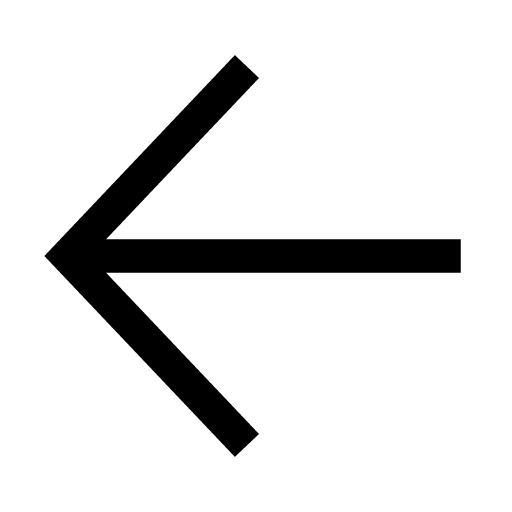 で前の画面に戻り、[アダプティブの設定]>[自動調整バッテリー]をオフ
で前の画面に戻り、[アダプティブの設定]>[自動調整バッテリー]をオフ2. データセーバーをオフにする
1)端末の[設定]>[ネットワークとインターネット]をタップ
2)[データセーバーを使用]をオフ
3. 電池の最適化をオフにする
1)端末の[設定]>[アプリ]>[LINE]をタップ
2)[バッテリー]>[制限なし]をタップ
4. バックグラウンド通信を有効にする
1)端末の[設定]>[アプリ]>[LINE]をタップ
2)[モバイルデータとWi-Fi]をタップ
3)[バックグラウンドデータ]と[モバイルデータの無制限利用]をオン
iOSを利用している方
1. 消音モードをオフにする2. サウンドをオンにする
1)端末の[設定]>[通知]をタップ
2)アプリの一覧から[LINE]をタップ
3)[サウンド]をオン
3. 通知音を変更する
 注意
注意 [設定]>[通知]をタップ
[設定]>[通知]をタップ2)[通知サウンド]をタップ
3)任意のサウンドを選択
音声通話の着信音に問題があり、不在着信だけがトーク上に表示される場合は、以下の設定もご確認ください。
iPhoneの基本通話と統合をオフからオンにする
 注意
注意 [設定]>[通話]>[iPhoneの基本通話と統合]をオフにする
[設定]>[通話]>[iPhoneの基本通話と統合]をオフにする2)オフの状態で着信通知が表示されることを確認した後にオンへ戻す
Androidを利用している方
1. サイレントモードをオフにする1)端末の[設定]>[通知]をタップ
2)[サイレントモード]>[今すぐOFFにする]をタップ
2. 着信音が鳴るように設定する
1)端末の[設定]>[通知]をタップ
2)[アプリの設定]>[LINE]をタップ
3)[メッセージ通知]>[デフォルト]をタップ
3. サウンドモードに切り替える
1)スマートフォンの端末側面にある音量ボタンを押す
2)音量を調整するバーの上部にある「ベル」アイコン(斜線が入っていないアイコン)を選択
4. 通知音を変更する
 注意
注意 [設定]>[通知]をタップ
[設定]>[通知]をタップ2)[メッセージ通知]>[音]をタップ
3)任意のサウンドを選択
iOSを利用している方
バッジをオンにする1)端末の[設定]>[通知]をタップ
2)アプリの一覧から[LINE]をタップ
3)[バッジ]をオン
Androidを利用している方
ランチャー(ホーム画面をカスタマイズできるアプリ)を変更している場合は、端末の購入時に設定されていたランチャーに変更してください。以下の設定をしていても通知バッジが表示されないランチャーもあるため、元のランチャーに変更してバッジが表示されているかをご確認ください。
1. 全体のドットを表示する
1) 端末の[設定]>[通知]をタップ
2) [アプリアイコン上の通知ドット]をオン
2. LINEアプリのドットを表示する
1) 端末の[設定]>[通知]をタップ
2) [アプリの設定]をタップ
3) [LINE]をタップしてオン
4) [通知ドットの許可]をタップ
上記の【1】【2】でも改善しない場合は、以下の操作をお試しください。
1. OSを最新版へアップデート
2. LINEを最新版へアップデート
3. 端末を再起動する
4. スマートフォン(またはSDカードなど)に保存されている不要なデータの削除
5. 4G、5G/Wi-Fiを一度オフにして再度オンにする
6. 以下を参考にし、アプリを再インストールする
iOSを利用している方
1)トーク履歴をバックアップする2)LINEアプリを削除後、App Storeからインストール
3)LINEアカウントの引き継ぎを行う
4)トーク履歴の復元画面が表示されたら[トーク履歴を復元]をタップ
Androidを利用している方
1)トーク履歴をバックアップする2)LINEアプリを削除後、Google Play ストアからインストール
3)LINEアカウントの引き継ぎを行う
4)トーク履歴の復元画面が表示されたら[トーク履歴を復元]をタップ
 注意
注意⋅端末に依存する問題は、利用端末のメーカーや携帯電話会社に問い合わせをお願いします。
⋅LINEの最新版やOSの最新版が公開された際には、アップデートをお試しください。
⋅通知の問題に関して「お問い合わせフォーム」からお問い合わせいただいてもヘルプページの内容と同じご案内になりますことを、あらかじめご了承ください。
‐ 通知は届くが、該当するトークが存在しない
‐ 通知の基本的な設定
‐ 通知の便利な設定
この内容は役に立ちましたか?
貴重なご意見ありがとうございました。
ご意見ありがとうございます。
本コンテンツについて追加でご意見がございましたら教えてください。
※個人情報の記載はお控えください。
※こちらのフォームからいただいたコメントに返信することはできません。ご了承ください。
問題の詳細をお聞かせください。
※個人情報の記載はお控えください。
※こちらのフォームからいただいたコメントに返信することはできません。ご了承ください。
LINEの使い方や発生している問題を解決するために、まずヘルプセンター、LINE公式YouTubeチャンネルをお問い合わせ前にご確認ください。また、LINEに不具合が発生している場合には、不具合を改善するための基本的な対処方法をご確認ください。多くの内容は自分自身で解決することができます。
該当する症状を選んでタップすると、解決策へのリンクが表示されます。
LINEのアカウント引き継ぎがうまくいかない場合の解決方法⋅確認事項です。
💬 メッセージが送信できない(ペナルティや規約違反の疑いなどで)メッセージの送信に失敗する、または相手に届かない場合の確認事項です。
📱 LINEが利用できない突然「アカウントからログアウトされました」の画面が表示されてしまった場合の確認事項です。
🌐 電話番号の認証ができないLINEの電話番号認証で「認証できない」「認証番号が届かない」「[通話による認証]で電話がかかってこない場合の解決方法⋅確認事項です。
💬 トーク履歴の保存⋅復元で問題があるトーク履歴の復元やバックアップで問題が発生している場合の対処法です。
🐌 アカウントの乗っ取り(不正利用)LINEアカウントが乗っ取られた(不正ログインされた)可能性がある場合の解決方法⋅確認事項です。
キーワードで検索されることが多いヘルプページへのショートカットです。
操作画面を見ながら解決したい方は、LINE公式YouTubeチャンネルをご覧ください。
最新動画を逃さないよう、チャンネル登録と通知設定をお勧めします。
お問い合わせをスムーズに進めるため、以下の点をご確認⋅ご準備の上、ご連絡とご協力をお願いします。
【重要】ご本人以外からのお問い合わせや、入力情報に不足がある場合、対応に大幅な遅れが生じたり、対応自体が困難になることがあります。
- ご本人様によるお問い合わせ この問題に直面しているアカウントをご利用の「ご本人様」からお問い合わせください。ご家族やご友人など、代理の方からのお問い合わせは原則として受け付けておりません。
- 正確なアカウント情報の準備 現在利用している、または過去に利用していた全てのLINEアカウントに登録の電話番号、メールアドレスをご準備ください。アカウントが特定できない場合、調査を進めることができません。
- 問題の具体的な状況を整理 「いつから」「どのような操作をしたら」「表示されたエラーメッセージの全文」など、問題の状況をできるだけ具体的に記載してください。可能であればスクリーンショットをご用意いただくと、よりスムーズに状況を把握できます。
- お問い合わせフォームの全項目入力 お問い合わせフォームやLINEのカスタマサポートから入力が求められている項目は、可能な限りすべてご入力ください。情報が不足していると、確認のためのやり取りが発生し、解決までの時間が長引く原因となります。
全ての項目をご確認いただけましたか?
お問い合わせフォームにアクセス後、ログインに必要なLINEアカウント情報が分からない場合は [ログインせずにつづける]を選択してください。
この内容は役に立ちましたか?
貴重なご意見ありがとうございました。
ご意見ありがとうございます。
本コンテンツについて追加でご意見がございましたら教えてください。
※個人情報の記載はお控えください。
※こちらのフォームからいただいたコメントに返信することはできません。ご了承ください。
問題の詳細をお聞かせください。
※個人情報の記載はお控えください。
※こちらのフォームからいただいたコメントに返信することはできません。ご了承ください。

ご意見ありがとうございます。
本コンテンツについて追加でご意見がございましたら教えてください。
※個人情報の記載はお控えください。
※こちらのフォームからいただいたコメントに返信することはできません。ご了承ください。